Il existe de nombreux cas où vous devez modifier la taille de la police. Ce besoin peut concerner le texte des inscriptions sur le bureau et les éléments de communication du système, la préparation de documents dans des éditeurs de texte, des inscriptions sur des images ou sur leur propre page Internet.
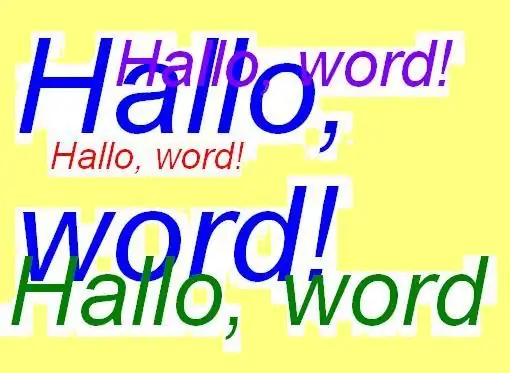
Instructions
Étape 1
Si vous devez modifier la taille de la police pour le bureau ou pour d'autres messages texte dans Windows, cliquez avec le bouton droit sur l'écran du moniteur et sélectionnez Propriétés dans le menu, ouvrez la fenêtre Apparence et définissez la taille de la police. Afin de changer la police dans le texte de l'info-bulle, des en-têtes et des boîtes de message, allez dans le menu "Avancé" et définissez la taille de police souhaitée pour chaque élément.
Étape 2
Lorsque vous travaillez avec des éditeurs de texte, MicroSoft Office, etc., la taille de la police peut être modifiée sur le panneau de texte, où elle est définie par un paramètre numérique. Ici, vous pouvez également modifier son type, ainsi que définir l'épaisseur et la pente. Dans l'éditeur de texte le plus simple, tel que le Bloc-notes intégré, les paramètres de police peuvent être définis en cliquant sur l'élément "Format" et en sélectionnant la fenêtre "Police".
Étape 3
Le panneau de texte s'ouvrira également dans l'éditeur graphique lorsque vous sélectionnerez l'outil "Texte", si le panneau n'apparaît pas, puis vérifiez s'il est connecté dans le menu "Affichage" situé sur le panneau principal. Sur le panneau, vous pouvez sélectionner la police appropriée et sa taille.
Étape 4
Si vous devez modifier la taille de la police dans le texte HTML, vous pouvez utiliser des balises appariées de à avec des tailles de police fixes en écrivant Hallo, word!, ou en définissant la taille de la police dans la balise font. Pour ce faire, sa taille souhaitée doit être spécifiée comme valeur du paramètre size: couleur de la police = "# 000000" size = "4". Ici, le paramètre color définit la couleur du texte affiché à l'écran et le paramètre size définit sa taille.






